任務欄縮略圖預覽是Win7 特有的 Aero Peek 的一大應用。當鼠標懸停在任務欄圖標之上時,便會打開縮略圖預覽窗口,幫助用戶快速找到想打開的內容操作界面本來就以友好易用為主旨,在此基礎上,今天小編再和大家分享一個小技巧:根據需要調整預覽窗口的大小。先教大家一種使用魔方優化大師的方法,打開魔方優化大師中的美化大師,選擇任務欄&通知區域,只要修改任務欄窗口預覽大小的像素值就可以啦!
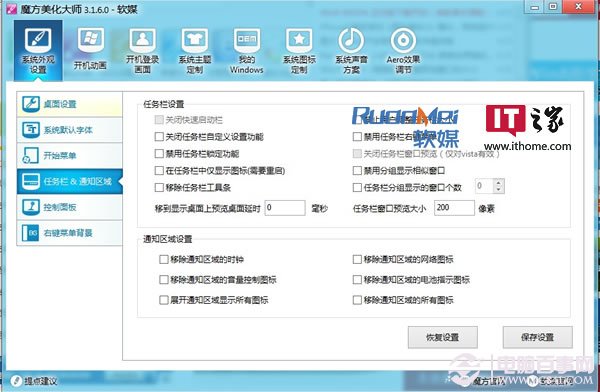
如果您喜歡自己動手,挑戰一下自己,那我就再來給大家分享另一種操作方法。
注意:下文中提到的操作會涉及到注冊表的修改,修改注冊表具有一定的風險,不恰當的修改可能導致系統不穩定,請謹慎操作。
打開開始菜單,在開始搜索框中,輸入regedit.exe,按回車鍵打開注冊表編輯器。
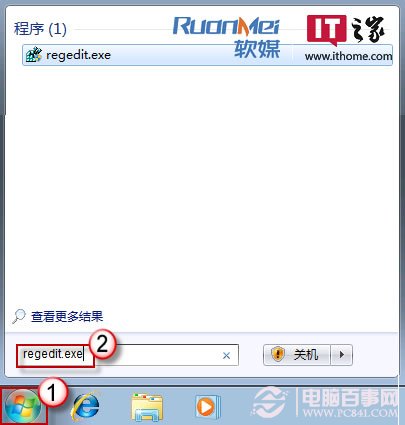
如果有用戶賬戶控制窗口跳出,請按是繼續。
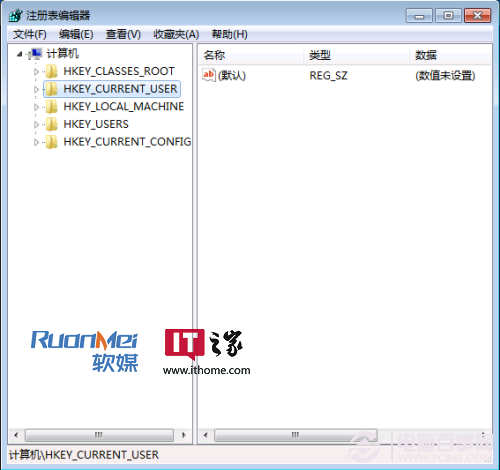
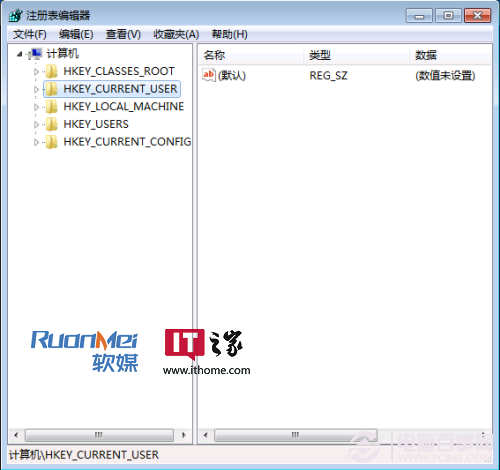
找到以下注冊表項: HKEY_CURRENT_USER\Software\Microsoft\Windows\CurrentVersion\Explorer\Taskband
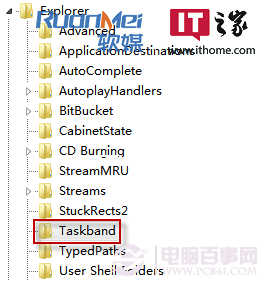
在右側的空白處右鍵鼠標,選擇新建〉DWORD (32-位)值。
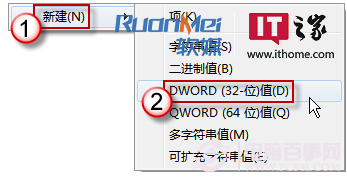
然後命名為MinThumbSizePx。
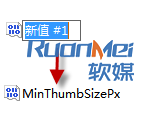
接著,雙擊剛才新建的MinThumbSizePx值。將基數選為十進制。數值數據您可以根據情況自己決定。系統默認的預覽窗口大小為230像素左右,您可以依此上下調整。例如,本文我們設定為300像素,將窗口放大。
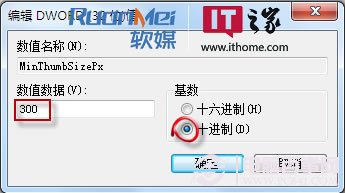
按確定。然後退出注冊表。重啟一下電腦就可以看到效果了。是不是變大了點呢?
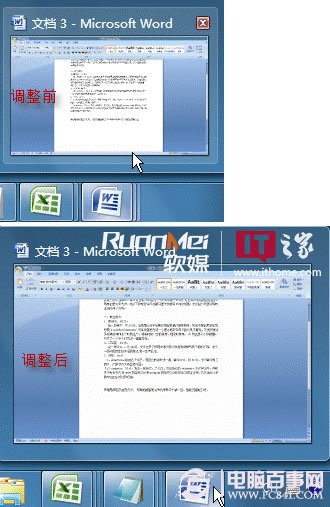
想恢復原樣?那也簡單,把剛才新建的注冊表值刪除就好啦!Win7任務欄預覽窗口大小調節方法就這麼簡單,有興趣的朋友不妨試試。